A mikrofon ellenőrzésének módszerei a számítógépeken és a laptopokon

- 4723
- 173
- Takács Tamás Csaba
Nem minden számítógépes eszköznek van beépített mikrofonja az összes számítógépes eszközön. Ez különösen igaz az asztali számítógépekre, ahol egyáltalán nem biztosítják az ilyen funkcionalitást.
Különböző okokból és különféle célokból csatlakoztathatja és használhatja a mikrofont. Valaki a Skype programok segítségével kommunikál a közösségi hálózatokon. Mások aktív játékosok az online játékokban, ahol folyamatosan kell kapcsolatba lépni az egy-vásárló szobákkal. Vagy ez a saját videóinak felvétele, zeneszámok és audio kompozíciók létrehozása.

A fő feladat az, hogy a mikrofont normálisan készítse. És így nem mindig történik meg. Különösen a PC -n és a laptopokon a Windows operációs rendszer vezérlése alatt. A mikrofon csatlakoztatása mellett magának a számítógépnek is konfigurálnia kell egy bizonyos módon.
Lehet külön mikrofon, vagy beépítheti a fejhallgatóba, a fülhallgató. Ha nem közvetíti a hangját, akkor vannak bizonyos problémák. Meg kell értenie az okokat, és meg kell próbálnia kiküszöbölni azokat.
Csatlakozási ellenőrzés
Számos módon ellenőrizheti, hogy működik -e a fejhallgatóban a beépített mikrofon, vagy egy különálló felvételi eszköz.
De mindig ugyanazzal a cselekvéssel kell kezdenie. Nevezetesen a csatlakozás kapcsolatából. A felhasználók ajánlottak a következőket:
- Győződjön meg arról, hogy a fülhallgató, a fejhallgató vagy a különálló mikrofon. Például csatlakozik egy okostelefonhoz vagy más eszközhöz.
- Ellenőrizze a vezetékek integritását. Előfordul, hogy a huzalt megsoroly, megdörzsölve. Az integritás megsértése a megfelelő következményekhez vezet.
- Tisztázza a kapcsolat helyességét. Előfordul, hogy a mikrofont beillesztik a fejhallgató -fészekbe, és a fejhallgató a mikrofon csatlakozón keresztül van csatlakoztatva. Általában a dugók szín szerint felelnek meg a csatlakozónak, vagy vannak olyan jelek, amelyekkel navigálhat. Ezek a fejhallgató és a mikrofon, vagy a képek szimbólumai.
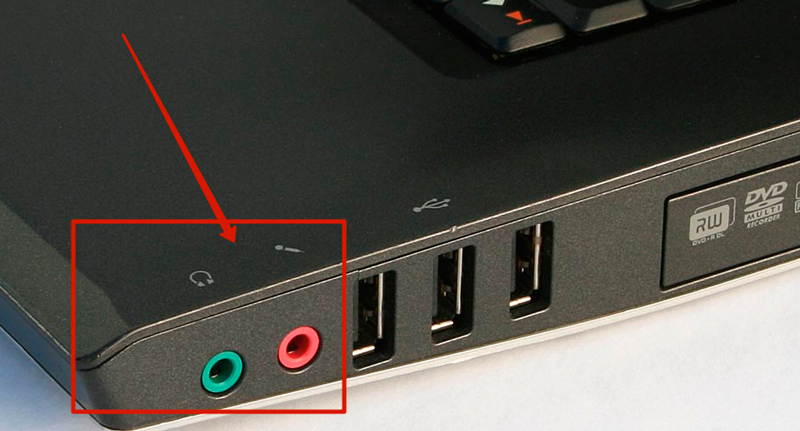
- Ellenőrizze maga a csatlakozó működtethetőségét a számítógépen. Mindkettő megtörténik, és itt nem tudsz javítás nélkül megtenni.
Ha minden helyesen van csatlakoztatva, akkor nincs mechanikus hibás működése és károsodása, akkor csak a fülhallgató ellenőrzését egy integrált mikrofonnal ellenőrizni közvetlenül a számítógépen.
Ellenőrzési módszerek
Összességében kiemelheti számos lehetőséget annak ellenőrzésére, hogy a csatlakoztatott mikrofon működik -e a számítógépen.
Ezt megteheti:
- szoftverbeállítások;
- sofőrök;
- nyilvántartások;
- programokon keresztül;
- Online.
Minden opciónak megvannak a saját jellemzői és releváns utasításai.
De először kövesse számos alapvető ajánlást:
- Csatlakoztassa az eszközt egy számítógéphez vagy laptophoz. A legtöbb esetben a rózsaszín dugó felelős a mikrofonért. Be kell helyezni egy hasonló színű csatlakozóba.
- Ha a mikrofon USB -n keresztül van csatlakoztatva, helyezze be a csatlakozóba, forduljon először egy számítógépen. Most az operációs rendszernek látnia kell a kapcsolatot és fel kell ismernie azt. Általában a megfelelő illesztőprogramokat automatikusan telepítik. Vagy letölthetők a hivatalos oldalról a mikrofonhoz tartozó lemezen keresztül.
- Telepítse a mikrofon szoftvert. Nélküle az eszköz nem működhet, bár maga a kapcsolat nincs problémája.
- Menjen a hangerőszabályzóhoz. Lehetséges, hogy a mikrofon a szabályozónál kóbor, vagy annak térfogatszintje a legalacsonyabb helyzetbe kerül.
Ha az összes manipuláció után az eszköz még mindig nem működik, akkor többféle módon kell kipróbálnia annak ellenőrzését.
Szoftver
Beszélve arról, hogyan lehet ellenőrizni, hogy a mikrofon működik -e vagy sem, nem szabad elfelejtenünk, hogy a PC -n bármelyik berendezés működése a beállításoktól és a szoftver szintjén a hibák hiányától függ.
Függetlenül attól, hogy melyik operációs rendszerrel rendelkezik, legyen az Windows 10 vagy egy vetőmag, a mikrofont megközelítőleg ugyanazon a rendszeren ellenőrizheti:
- Nyissa meg a kezelőpanelt, lépjen a "Berendezés és hang" szakaszba;
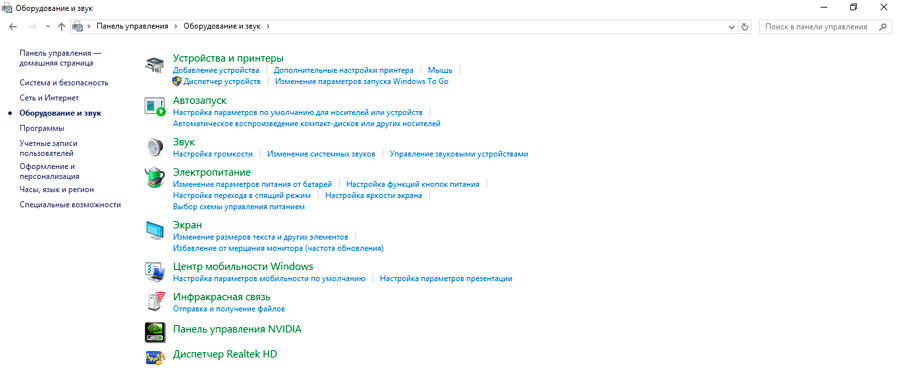
- Itt van egy különálló "hang" szakasz;
- Kattintson a "Hang" elemre, és megnyílik egy új ablak;
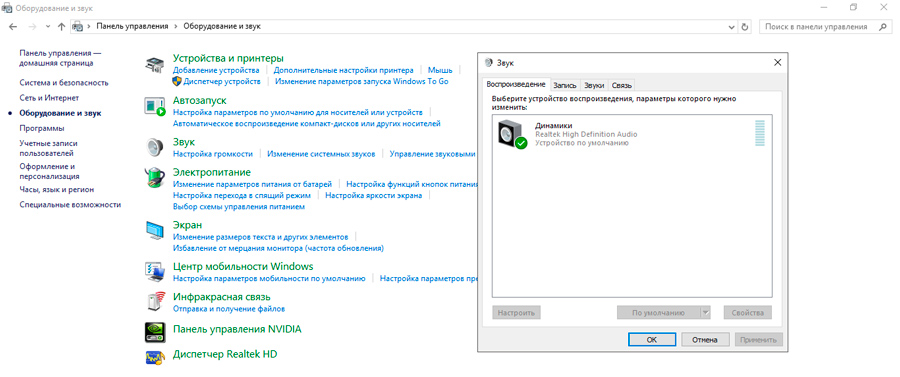
- Lépjen a "Record" könyvjelzőre.
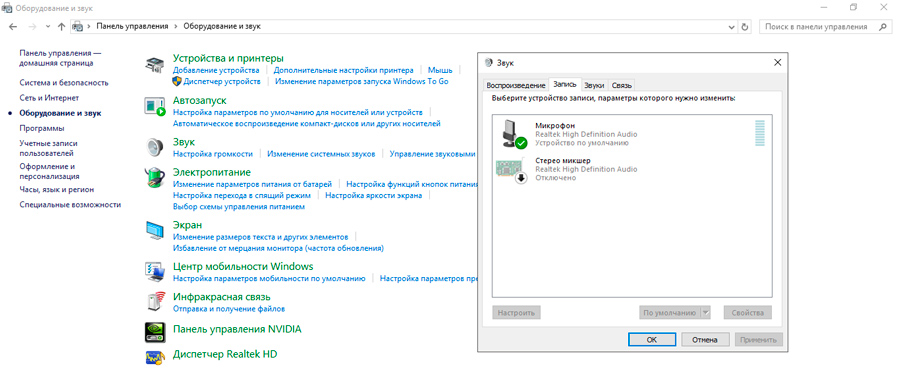
Ha a rendszer látja a csatlakoztatott eszközt, és működik, akkor a mikrofon képe megjelenik ezen a lapon, és a zöld skála helyzete is megváltozik, attól függően, hogy a mikrofonnak valamit meg kell mondania.
Miután megnyitott egy további „tulajdonságokat”, győződjön meg arról, hogy van -e egy pipa, amely ellentétben áll a hallgatás pontjával ebből az eszközből. Kattintson az Alkalmaz gombra, majd az OK.
Ha a rendszer azt mutatja, hogy a számítógép nem lát mikrofont, és az eszköz nincs csatlakoztatva, bár a kapcsolat helyesen történik, akkor a következő ellenőrzési lehetőséget kell folytatnia.
Sofőrök
Furcsa módon, de a Windows operációs rendszer felhasználóit gyakrabban érdekli, hogy miként ellenőrizheti a mikrofont a laptopon vagy a személyes asztali számítógépen. Sajnos ez egy általános jelenség.
Sőt, ha a Windows 10 mikrofonjának ellenőrzésének szükségessége nem fordul elő olyan gyakran, akkor a Windows XP és a Windows 7 felhasználói, ez a probléma nagyon gyakori.
A csatlakoztatott mikrofon ellenőrzéséhez a Windows 7 vagy újabb verzióin a teljesítmény érdekében feltétlenül vizsgálja meg a szekciót az illesztőprogramokkal.
Az operációs rendszer licencelt verziójának használatakor, valamint az internethez való folyamatos hozzáférés, az összes illesztőprogram automatikus frissítésének funkciójának működnie kell egy számítógépen vagy laptopon. Amint friss publikációk jelennek meg, a rendszer felismeri és betölti őket.
Ha kiderül, hogy a rendszerben nincsenek mozgatórugók a mikrofonhoz, akkor 2 lehetőség van:
- Lépjen a laptop gyártó hivatalos weboldalára. Általában itt van, hogy az összes fő illesztőprogramot olyan alkatrészekhez mutatják be, amelyek rendszeresen megyek a számítógép szerelvényére.
- Látogasson el a hangkártya gyártójának webhelyére. Ez relevánsabb az asztali személyi számítógépek felhasználói számára.
A helyzettől függően néhány felhasználó esetleg a meghajtó rendelkezésére állhat olyan járművezetőkkel, akiket vásárláskor számítógéppel felszereltek.
Mi a módja annak, hogy a járművezetőket válasszák, döntsön magának. De a további intézkedések mindenki számára azonos:
- Töltse le a szükséges illesztőprogramokat;
- Nyissa meg a vezérlőpultot;
- Lépjen az "Eszközök és nyomtatók" szakaszba;
- A megnyitó listában keresse meg a mikrofont;
- Kattintson rá a jobb egérgombbal;
- Kattintson a Tulajdonságok elemre;
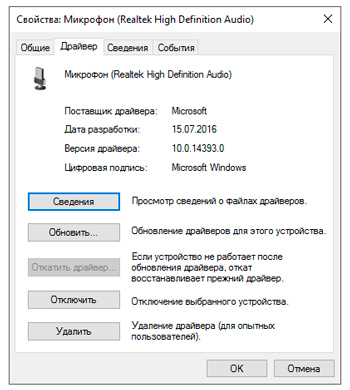
- A megjelenő menüben kattintson a "Illesztőprogram frissítése" elemre.
A legtöbb esetben ez elegendő a mikrofon munkájának normalizálásához.
A rekord ellenőrzése
Van egy másik lehetőség annak ellenőrzésére, hogy a mikrofon működik -e laptopon vagy PC -n. Minden rendkívül egyszerű itt.
Előfordul, hogy a felhasználót végül zavarják különböző beállításokban, illesztőprogramokban és más alkatrészekben. És itt jobb, ha megállítunk és megbizonyosodunk arról, hogy az eszköz valóban nem működik. Vagy fordítva, tagadja meg a félelmeit.
Ehhez csak írjon le egy kis fragmentumot, majd reprodukálja.
Ez a következőképpen történik:
- Nyissa meg a Start menüt;
- Lépjen a szakaszra az összes programmal;
- Keresse meg a „hangfelvétel” vagy a „hangfelvétel” eszközt;
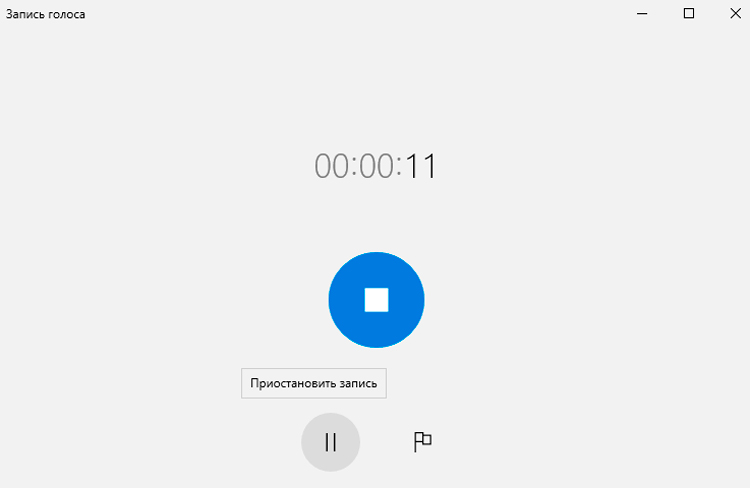
- Kattintson a "Felvétel indítása" vagy a piros kerek gomb gombra egy nyitott programban;
- Szó szerint beszéljen néhány szót;
- Állítsa le a rekordot, és mentse el.
Most lejátszhatja ezt a fájlt ugyanabban a programban, vagy bármilyen más program segítségével megnyithatja.
Az eredménytől függően a mikrofon egyáltalán nem működik, nagyon csendesen írja le a hangot, sok beavatkozást ad, stb. Ennek alapján a megfelelő további döntéseket hoznak.
Ha a beszélgetés feliratkozott, és meghallgathatja, akkor a mikrofon ellenőrzése sikeres volt. Annak megértése érdekében, hogy a nyilvántartás miért nem működött, gondosan tanulmányoznia kell az összes korábbi utasítást. Lépésről lépésre mozogva a problémát felfedezik és megszüntetik.
Alternatív lehetőségek
A mikrofon ellenőrzésének még több módja van. De először ajánlott az összes ajánlást követni, ellenőrizni, hogy a csatlakozás helyessége, telepítsen egy friss illesztőprogramot és szoftvert.
Mindezen követelmények teljesítésével ellenőrizheti a számítógépen lévő mikrofon hangját programok vagy online szolgáltatások segítségével.
Ezenkívül ellenőrizze, hogy a mikrofon általában online működik -e, a legegyszerűbb módja, mivel nem kell semmit letöltenie és telepítenie, ellentétben a felvételi programokkal.
Sok hasonló eszköz létezik. Vegye figyelembe többet, lehetővé téve a mikrofon teljesítményének gyors és egyszerű ellenőrzését:
- Webkamera mikrofon teszt. Egyszerű szolgáltatás online működik. Csak el kell mennie a webhelyre, kattintson a megfelelő gombra, és megértse, ha minden rendben van -e a felszerelésével.
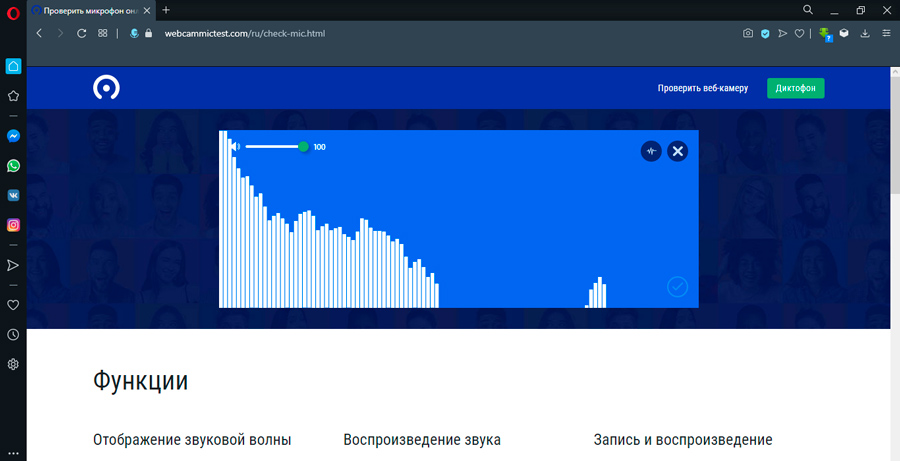
- Beszédpad. Ő egy notebook a beszédbevitelhez. Online eszköz, amely lehetővé teszi az audio szöveggé alakítását. Ezzel párhuzamosan lehetővé teszi, hogy ellenőrizze a mikrofon működését.
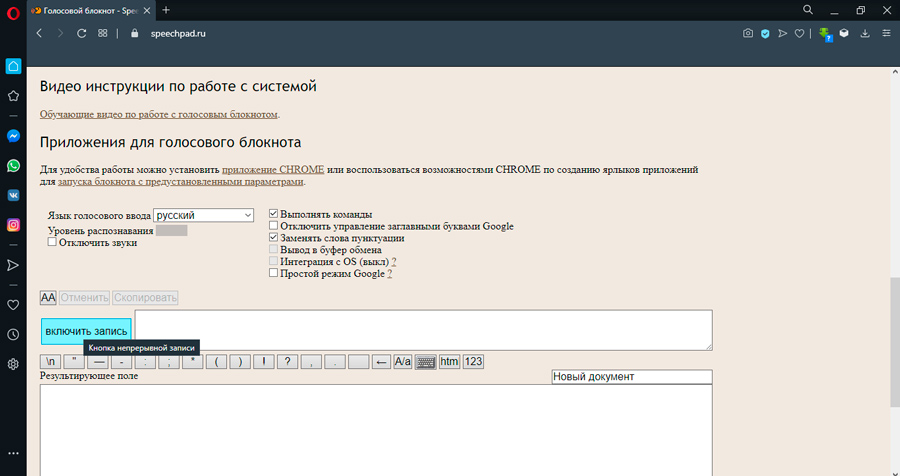
- Onlinemicropfone. Egy másik ingyenes és egyszerű forrás. Online mikrofonon keresztül a berendezés működésének ellenőrzése rendkívül egyszerű. Csak fontos, hogy telepítse egy flash lejátszót.
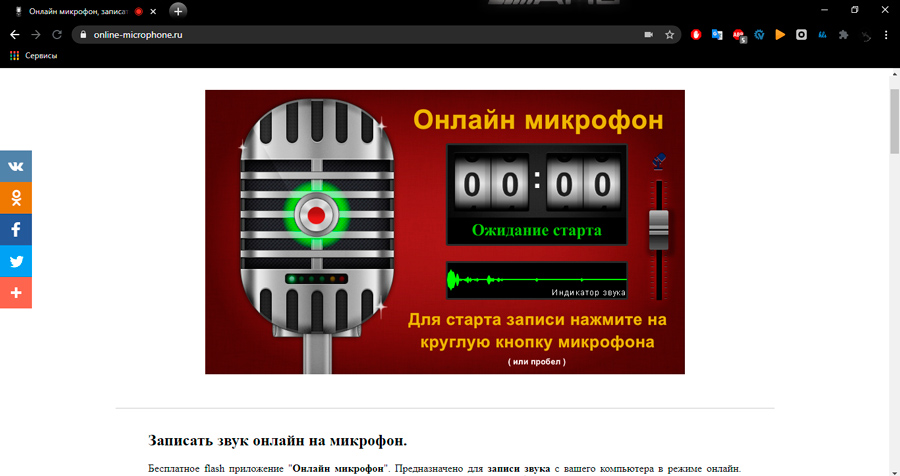
- Online VoiceRecorder. Lehetővé teszi, hogy valós időben rögzítse a hangját. Ez a legegyszerűbb online asztali telefon, amely böngészőn keresztül dolgozik.
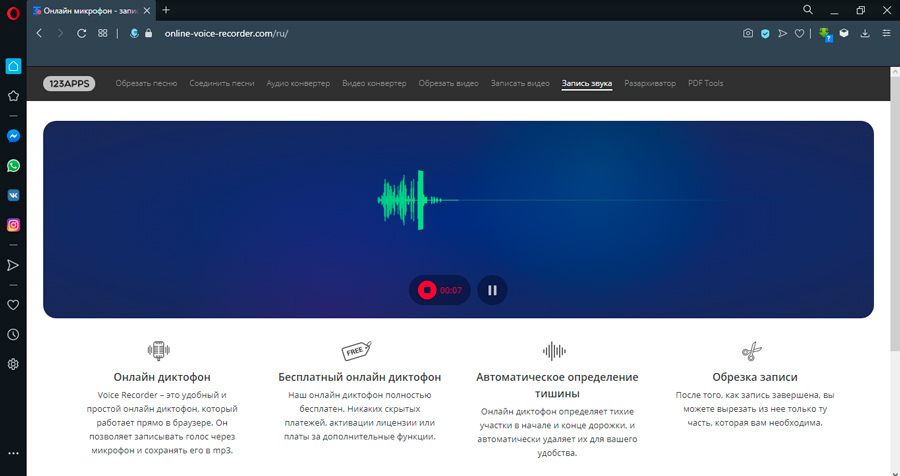
- UV SoundRacOder. És ez már egy olyan program, amelyet letölteni és telepíteni kell a számítógépére. A szoftver teljesen ingyenes, és meglehetősen széles funkcionalitással rendelkezik.
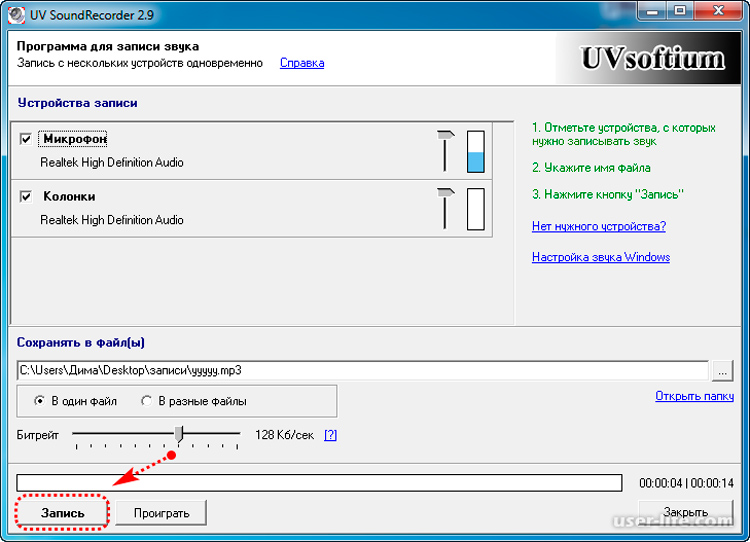
- Vokalremover. Szintén egy számítógépes program. Egy komplex hangszer, amely a zenészekre és azokra összpontosított, akik laptopok és számítógépek segítségével dolgoznak. De mégis a hangfelvétel ellenőrzésének legegyszerűbb funkciója, és itt van.
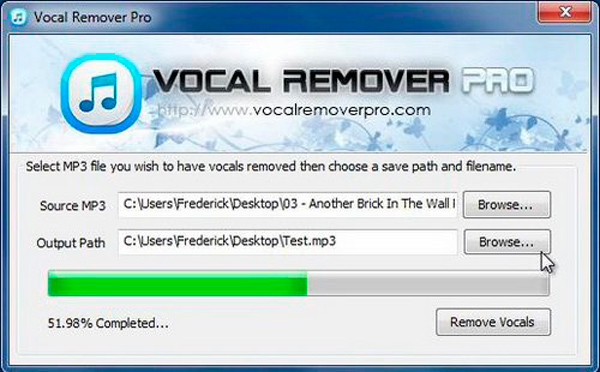
Milyen módon lesz kényelmesebb az Ön számára, és gyorsabban ellenőrizze a mikrofon teljesítményét, döntse el magát.
Igen, néha néhány probléma merül fel ezzel az eszközzel. De elsősorban a beállítások módosításának szükségességével, az illesztőprogram telepítésének vagy csak a megfelelő csatlakoztatásának szükségességével társulnak a kívánt csatlakozóban.
De mindig fennáll annak a lehetősége, hogy maga a mikrofon hibás, gyári házassággal rendelkezik, ezért egyetlen beállítás és ellenőrzés sem képes visszaadni az életre. Csak egy lehetőség van. Ez egy új eszköz vásárlása.
Iratkozzon fel, hagyjon megjegyzéseket, tegyen fel releváns kérdéseket, és mondja el barátainak rólunk!
- « Az összes elérhető iOS frissítési módszer az iPhone -hoz
- Hogyan lehet megnyitni az XML formátumfájlt »

